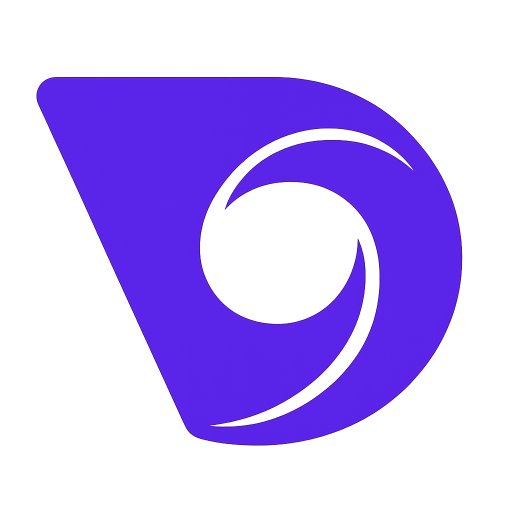- Блог
- Как использовать Google Veo: Полное руководство по раскрытию потенциала создания видео с помощью ИИ
Как использовать Google Veo: Полное руководство по раскрытию потенциала создания видео с помощью ИИ
Veo от Google представляет собой последнее достижение в области генерации видео с использованием ИИ. Разработанная Google DeepMind, эта передовая модель может преобразовывать текстовые описания и даже статические изображения в высококачественные, кинематографические видеоклипы. Независимо от того, являетесь ли вы создателем контента, маркетологом, кинематографистом или энтузиастом ИИ, понимание того, как эффективно использовать Google Veo, откроет новые творческие возможности. Это руководство углубится в основные функции Veo, методы использования, техники подсказок и последние возможности Veo 3, чтобы помочь вам полностью использовать этот мощный инструмент.
Понимание Google Veo: Новая волна генерации видео с ИИ Google Veo — это не просто еще одна игрушка с ИИ; это сложная генеративная модель, разработанная для понимания нюансов естественного языка и визуального языка кинематографии.
Основные возможности Google Veo:
- Высококачественный вывод видео: Veo может генерировать HD-видео (например, 1080p, с некоторыми предварительными версиями, упоминающими более высокие разрешения и продолжительность видео до нескольких минут), сосредотачиваясь на визуальной точности и динамической согласованности.
- Мощное понимание подсказок: Модель может точно захватывать и воспроизводить сложные сцены, эмоциональные тона и конкретные детали, описанные в текстовых подсказках пользователя.
- Кинематографический контроль: Пользователи могут указывать углы камеры (например, "съемка с воздуха", "таймлапс", "крупный план"), движения камеры и общий визуальный стиль через подсказки.
- Текст-видео: Генерирует видео на основе подробных текстовых описаний.
- Изображение-видео: Использует предоставленное пользователем изображение в качестве отправной точки, комбинируя его с текстовыми подсказками для генерации динамичного видео.
- Редактирование и расширение видео: Некоторые версии и инструменты (например, интеграция с Flow) поддерживают редактирование сгенерированных клипов, расширение сцен и поддержание согласованности персонажей и стиля.
- Согласованность и связность: Veo стремится поддерживать визуальную согласованность людей, объектов и окружения в видеоклипах.
- Генерация звука (новая функция Veo 3): Последние модели Veo (например, Veo 3) способны генерировать синхронизированные звуковые эффекты, музыку и даже диалоги персонажей на основе подсказок, значительно обогащая погружение в видео.
- Безопасность и ответственность: Встроенные фильтры безопасности и ответственные практики ИИ, такие как добавление цифровых водяных знаков SynthID к сгенерированному контенту.
Как получить доступ и использовать Google Veo В настоящее время доступ и использование Google Veo осуществляется в основном через следующие методы, в зависимости от ваших потребностей и технического фона:
1. Через Google Cloud Vertex AI Для разработчиков и корпоративных пользователей Vertex AI является основным способом использования моделей Veo.
- Доступ к API: Вы можете вызывать модели Veo через API Vertex AI (например, идентификатор модели может быть
veo-3.0-generate-previewили подобным). Это требует от вас:- Иметь проект Google Cloud с включенной оплатой.
- Включить API Vertex AI в вашем проекте.
- Настроить учетные данные для аутентификации.
- Быть знакомым с созданием и отправкой API-запросов (обычно с использованием данных в формате JSON).
- Использование консоли: Консоль Google Cloud также может предлагать интерфейс для прямого взаимодействия с моделями Veo для тестирования и генерации видео.
2. Через Google AI Studio Google AI Studio обычно предоставляет более доступную среду для разработчиков для экспериментов и прототипирования с последними моделями ИИ. Проверьте, интегрировала ли AI Studio последнюю версию Veo.
3. Интегрированные инструменты (такие как Flow и Google Vids) Google работает над интеграцией мощных возможностей Veo в более широкие инструменты создания:
- Flow: Это инструмент для создания фильмов с поддержкой ИИ, упомянутый как работающий в синергии с Veo, предлагая более тонкий контроль над построением сцен, кинематографией и редактированием.
- Google Vids (для Veo 2 и более поздних версий): Инструмент Vids в Google Workspace нацелен на упрощение рабочих процессов создания видео и может интегрировать функции Veo, позволяя бизнес-пользователям легко генерировать видео с ИИ.
Перед началом работы всегда обращайтесь к последней официальной документации Google AI и Google Cloud для получения точных методов доступа и доступности конкретных версий Veo.
Начало работы с Google Veo: создание вашего первого AI-видео Будь то через API или с помощью конкретного инструмента, основной процесс вращается вокруг "Prompt".
Основы Text-to-Video Это наиболее распространенное использование. Вы предоставляете подробное текстовое описание, указывая Veo, что вы хотите увидеть.
- Пример простого Prompt: "Величественный щенок золотистого ретривера игриво гонится за красным мячиком по залитому солнцем зеленому лугу, кинематографическое освещение."
Основы Image-to-Video Вы можете загрузить изображение и объединить его с текстовым prompt для управления генерацией видео. Текстовый prompt может описывать, как изображение должно "ожить" или добавить к нему новые элементы и действия.
- Пример Image Prompt (предполагая, что вы загрузили изображение закатного пляжа): "Нежные волны накатывают на берег, маленькая парусная лодка скользит вдали, небо переходит от оранжевого к глубокому пурпурному."
Освоение Veo Prompts: ключ к высококачественным видео Качество вашего prompt напрямую определяет качество сгенерированного видео. Вот некоторые ключевые элементы и техники для написания эффективных Veo prompts:
- Четкий объект: Ясно укажите основной объект, человека, животное или сцену видео.
- Конкретное действие: Подробно опишите, что делает объект и специфику действия.
- Окружение и обстановка: Опишите окружение, где находится объект, время (день, сумерки) и атмосферу.
- Визуальный стиль: Укажите художественный стиль (например, "в стиле Ван Гога", "киберпанк", "черно-белый фильм") или жанр фильма (например, "атмосфера фильма ужасов", "тона романтической комедии").
- Управление камерой:
- Угол: "вид сверху", "съемка с низкого ракурса", "перспектива от первого лица".
- Движение: "панорамный кадр", "увеличение", "таймлапс".
- Тип кадра: "крупный план", "общий план", "средний план".
- Освещение и цвет: Опишите условия освещения (например, "мягкий утренний свет", "мигающие неоновые огни", "темный лес") и доминирующие цветовые палитры.
- Эмоция и настроение: Постарайтесь передать предполагаемый эмоциональный тон видео, например, "спокойный и мирный", "напряженный и захватывающий", "мечтательный и красивый".
- Богатство деталей: Чем больше деталей, тем выше вероятность, что Veo поймет и воссоздаст вашу идею.
- Использование негативных prompts: Если ваш интерфейс Veo поддерживает это, используйте негативные prompts для исключения нежелательных элементов (например,
negativePrompt: "размытость, низкое качество"). - Итерация и эксперименты: Генерация AI часто требует нескольких попыток и корректировок prompt для достижения желаемого эффекта.
- Советы по prompt от Google: Думайте как режиссер. Рассматривайте prompts как короткие описания сцен, наполненные визуальными, действующими, световыми, эмоциональными и кинематографическими элементами.
Понимание параметров модели Veo (пример API) При использовании Veo через API, вы можете столкнуться с некоторыми из этих настраиваемых параметров:
prompt: (строка) Ваше основное текстовое описание.image: (данные изображения/URL) Исходное изображение для генерации видео из изображения.negativePrompt: (строка) Описывает, что вы не хотите, чтобы модель генерировала.aspectRatio: (строка) Соотношение сторон сгенерированного видео, например, "16:9" или "9:16".personGeneration: (строка) Управляет, разрешено ли создание людей и какого типа (например, "allow_adult", "dont_allow").numberOfVideos: (целое число) Количество видео, которое вы хотите сгенерировать (например, 1 или 2).durationSeconds: (целое число) Длина каждого выходного видео в секундах, обычно с ограничением диапазона (например, 5-8 секунд, но потенциально дольше в будущем).enhance_prompt: (логическое) Включать ли переписыватель prompt (по умолчанию включено для оптимизации вашего ввода).
Обратитесь к официальной документации для конкретной версии модели для наиболее точного списка параметров и их описаний.
Veo 3: Расширенные функции и сценарии применения
Veo 3, как последняя итерация, предлагает еще более захватывающие функции:
- Генерация аудио на родном уровне: Veo 3 может напрямую генерировать синхронизированное аудио из текстовых подсказок, включая окружающие звуки, звуковые эффекты, музыку и даже диалоги, что делает его гораздо более реалистичным и способным к повествованию, чем предшественники.
- Улучшенное соблюдение подсказок: Более точное понимание сложных и нюансированных подсказок.
- Реалистичная физическая симуляция: Лучшая симуляция физики реального мира, как жидкости, столкновения и т.д.
- Высокая визуальная точность: Поддерживает более высокие разрешения (например, 4K), с деталями изображения, текстурами и освещением, приближенными к реальной кинематографии.
- Согласованность персонажей и синхронизация губ: Поддерживает согласованность внешнего вида персонажей в более длинных клипах или многокадровых сценах и может относительно хорошо синхронизировать движения губ с сгенерированной речью.
- Глубокая интеграция с Flow Tool: Flow позволяет пользователям более профессионально редактировать видео, например, контролировать углы камеры, строить или расширять сцены, управлять активами и накладывать эффекты.
Возможные сценарии применения Veo:
- Производство фильмов и анимации: Быстрое прототипирование сцен, создание визуальных эффектов и помощь в создании.
- Маркетинг и реклама: Быстрое и экономичное создание увлекательных видеореклам и контента для социальных сетей.
- Образование и обучение: Создание ярких обучающих видео и сценариев симуляции.
- Визуализация продуктов: Преобразование концепций или дизайнов продуктов в динамичные видеопрезентации.
- Создание личного контента: Расширение возможностей визуального повествования для социальных сетей, блогов и т.д.
Важные соображения и лучшие практики
- Этап предварительного просмотра: Многие функции Veo могут быть на этапе предварительного просмотра, что означает, что функциональность может быть ограниченной, поддержка может быть неполной, а будущие версии могут иметь несовместимые изменения.
- Ограничения API: Будьте в курсе ограничений на частоту запросов API, количество сгенерированных видео, продолжительность видео и т.д.
- Стоимость: Использование таких продвинутых моделей через облачные платформы обычно связано с затратами; следите за своим использованием и счетами.
- Этическое использование и ответственный ИИ:
- Уважайте авторские права и интеллектуальную собственность.
- Избегайте создания вредоносного, вводящего в заблуждение или дискриминационного контента.
- Будьте в курсе цифровых водяных знаков, таких как SynthID, которые Google добавляет к контенту, созданному Veo, чтобы идентифицировать его как сгенерированный ИИ.
- Непрерывное обучение: Технологии ИИ быстро развиваются. Оставайтесь в курсе официальных релизов Google и обсуждений в сообществе, чтобы получать самую актуальную информацию о функциях и советы по использованию.
Заключение: Вступление в новую эру создания видео с Google Veo
Google Veo и его последнее достижение Veo 3, несомненно, вносят революционные изменения в то, как создается видеоконтент. Он дает возможность каждому, от индивидуальных создателей до крупных предприятий, быстро и экономично преобразовывать творческие идеи в захватывающие визуальные повествования. Понимая его основные механизмы, овладевая эффективными техниками подсказок и следуя лучшим практикам, вы сможете полностью использовать мощный потенциал Veo и выделиться на волне создания цифрового контента.
Призыв к действию: Какие функции Google Veo вас больше всего интересуют? Как вы планируете применить его в своих проектах? Поделитесь своими мыслями и творениями в разделе комментариев! Для самой авторитетной информации всегда обращайтесь к официальной документации Google AI и Google Cloud.
Основные источники информации на английском языке:
- Google AI for Developers (ai.google.dev): В частности, документация, связанная с Gemini API и генерацией видео с помощью Veo (например, https://ai.google.dev/gemini-api/docs/video). Это основной источник для параметров модели, руководства по использованию и API.
- Google Cloud Vertex AI Documentation (cloud.google.com/vertex-ai): Информация о доступности модели Veo в Vertex AI, идентификаторы моделей (например, veo-3.0-generate-preview), доступ к API и настройка (например, https://cloud.google.com/vertex-ai/generative-ai/docs/video/generate-videos и https://cloud.google.com/vertex-ai/generative-ai/docs/models/veo/3-0-generate-preview).
- Official Google Blog (blog.google): Объявления и основные характеристики новых AI моделей, таких как Veo, и связанных инструментов, таких как Flow (например, https://blog.google/technology/ai/google-flow-veo-ai-filmmaking-tool/ и https://cloud.google.com/blog/products/ai-machine-learning/introducing-veo-and-imagen-3-on-vertex-ai).
- Google Developers Blog (developers.googleblog.com): Статьи, подробно описывающие функции и доступ для разработчиков в отношении новых AI моделей.
- Авторитетные сайты/блоги о AI и технологиях: Такие как DataCamp (например, https://www.datacamp.com/tutorial/veo-3) и ImagineArt (например, https://www.imagine.art/blogs/veo-3-features), которые предоставляют резюме, учебные пособия и анализы на основе официальных релизов и раннего доступа.
- Google Workspace Updates (для интеграций, таких как Google Vids): (например, https://workspace.google.com/resources/text-to-video/) для информации о том, как технология Veo может использоваться в приложениях, ориентированных на пользователей.